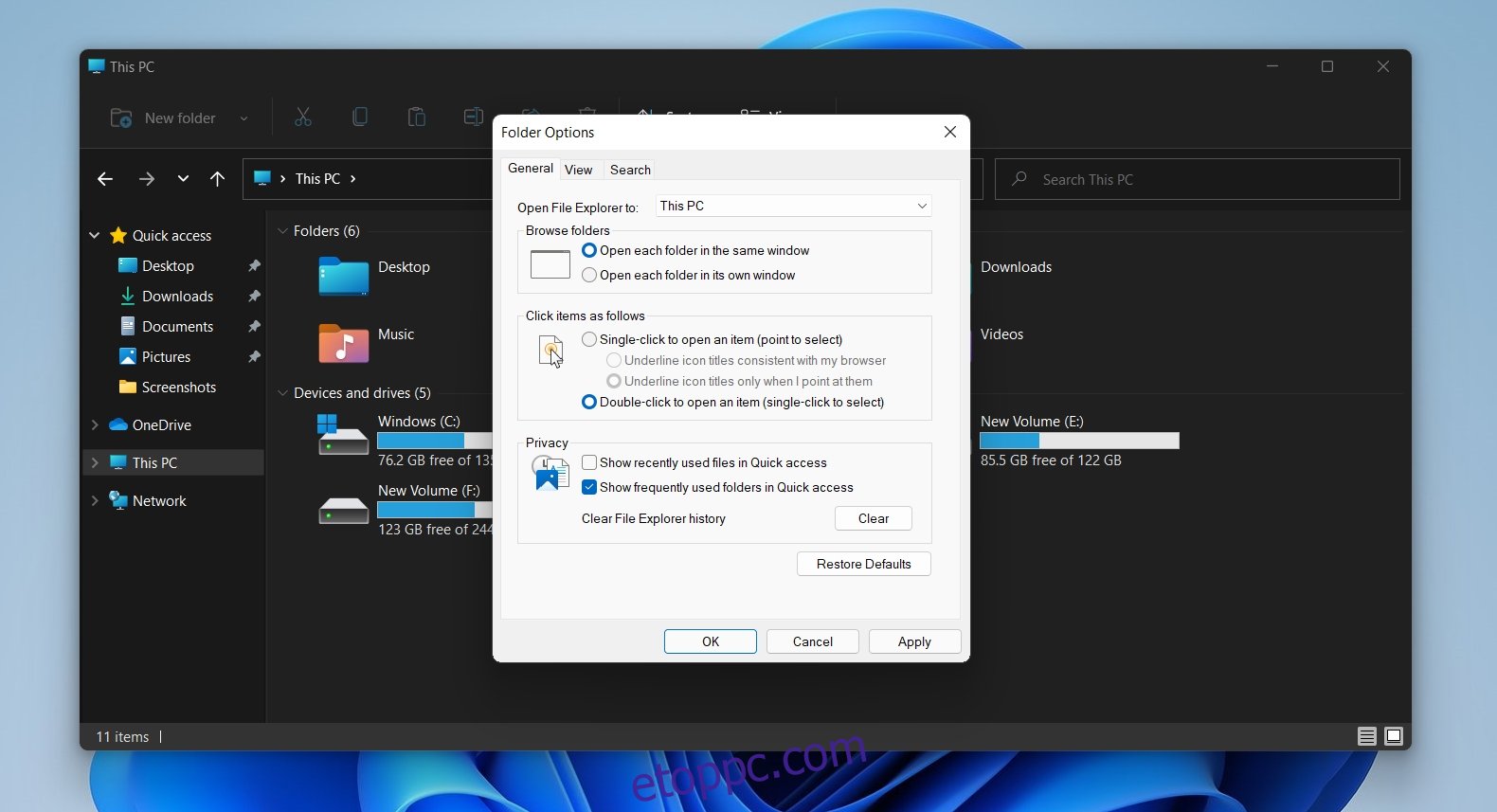A Fájlböngésző a Windows 11-ben másképp néz ki, mint a Windows 10-ben. A lekerekített sarkokon és az új ikonokon túl a szalag is megváltozott. Sokkal átfogóbb, és látni fogja, hogy sok gomb egyszerűen eltűnt.
A File Explorer szalagja hasznos volt. Nem volt tele a haszontalan lehetőségekkel, és az új szalag jó néhányat eltávolított belőlük.
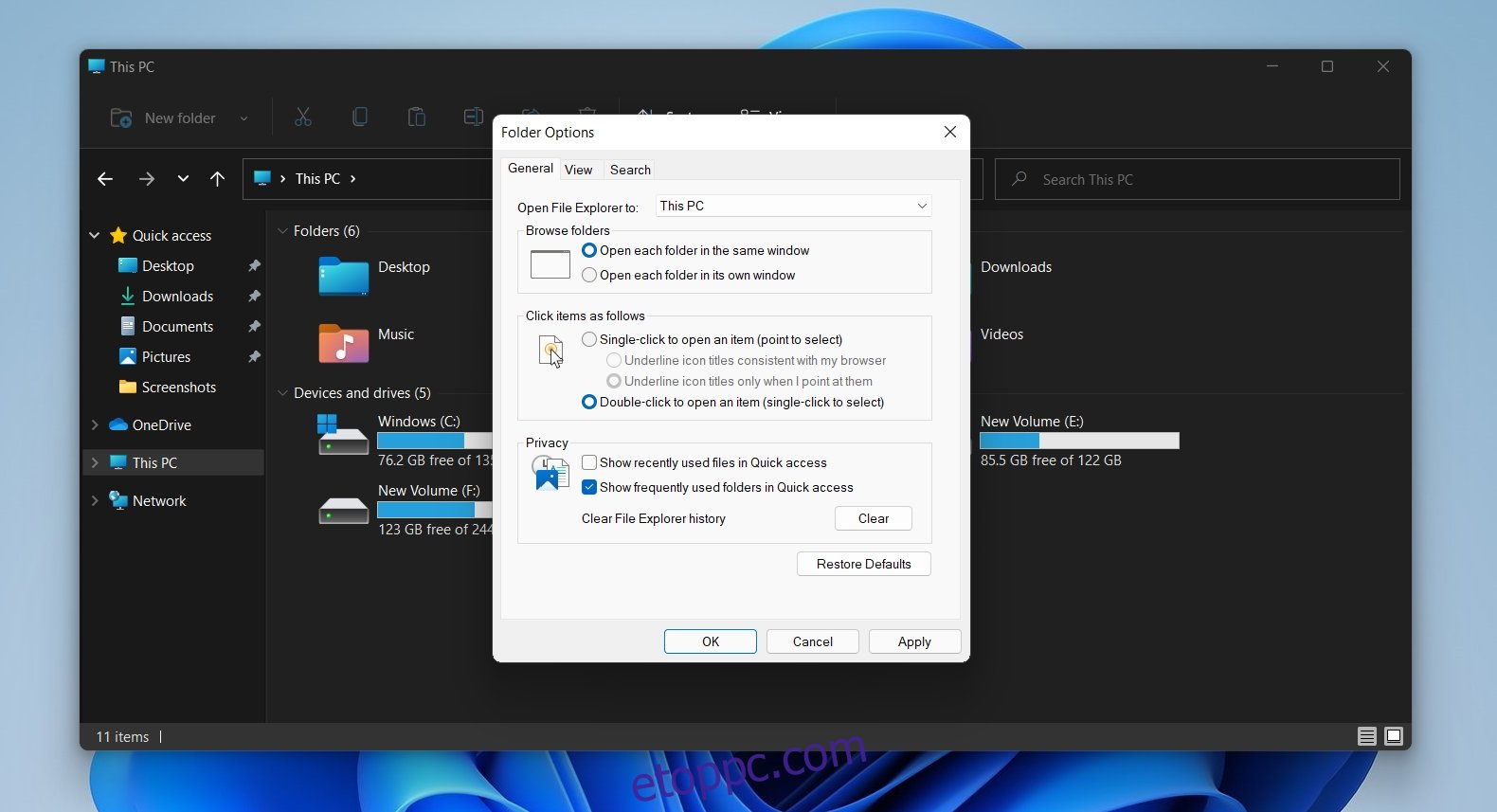
Tartalomjegyzék
Mappabeállítások a Windows 11 rendszerben
Az egyik fontosabb gomb, amelyet eltávolítottak a Fájlkezelőben a Windows 11 rendszerben, a „Mappabeállítások” gomb. Hozzáférést biztosított a felhasználóknak a testreszabási lehetőségek széles listájához a mappák és fájlok File Explorerben való megjelenésének kezeléséhez, valamint az alkalmazás egészének bizonyos viselkedésének megváltoztatásához.
A mappabeállításokat nem távolították el a Windows 11 rendszerben, és továbbra is elérhetők.
1. Mappabeállítások Windows 11 rendszeren – Fájlkezelő
A mappabeállítások továbbra is közvetlenül elérhetők a Windows 11 Fájlkezelőjéből. Csak azt kell tudnia, melyik gombra kell kattintania.
Nyissa meg a File Explorert.
Kattintson a további lehetőségekre (három pont gomb) a szalagon.
Válassza az Opciók lehetőséget a menüből.
Megnyílnak a mappabeállítások.

2. Mappabeállítások Windows 11 rendszeren – Vezérlőpult
A mappabeállítások a Vezérlőpultról érhetők el. A Vezérlőpult egyelőre a Windows 11 része marad, és közvetlen hozzáférést biztosít a mappalehetőségekhez.
Nyissa meg a Vezérlőpultot. A Windows 10 rendszerben a Vezérlőpult megnyitására használt módszerek továbbra is működnek a Windows 11 rendszerben.
Lépjen a Megjelenés és személyre szabás oldalra.
Kattintson a Fájlkezelő beállításai lehetőségre.
Megnyílnak a mappabeállítások.
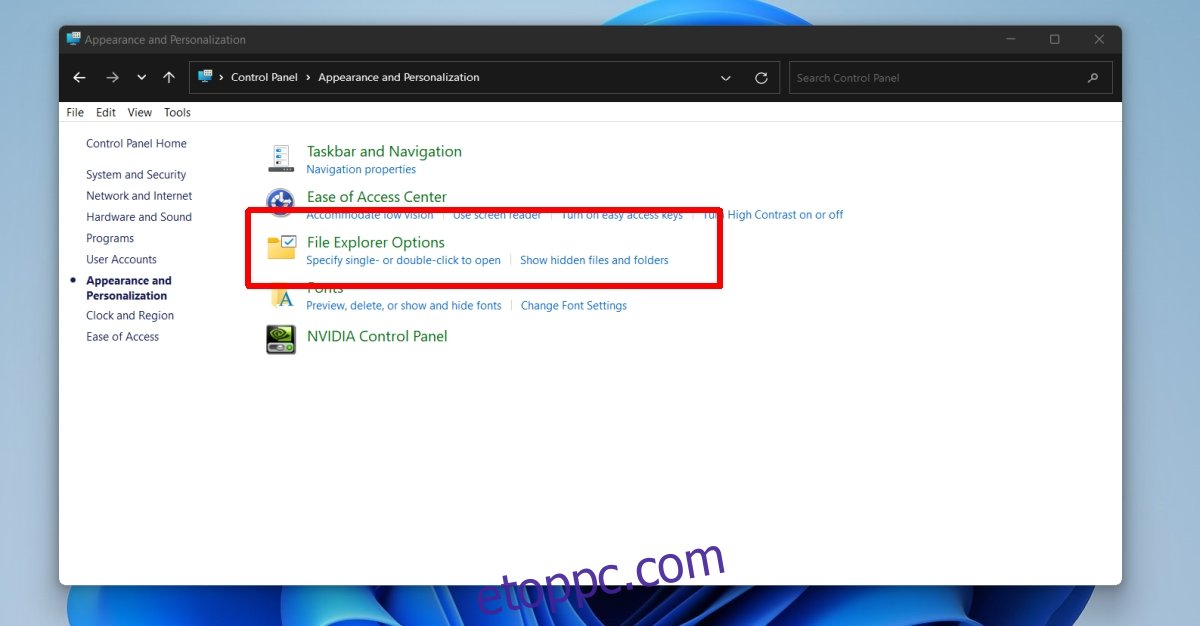
Új/Módosított mappabeállítások
A mappabeállítások továbbra is jelen vannak a Windows 11 rendszerben, azonban apró változtatásokat hajtottak végre rajtuk. Előfordulhat, hogy nem látja az összes lehetőséget, amely a Windows 10 rendszerben volt. Úgy tűnik, hogy a Nézet lap opcióinak listáját egy kicsit megvágták, vagy áthelyezték az operációs rendszer más területeire. Ez azt jelentheti, hogy egyes elemek, amelyeket a felhasználók személyre szabhatnak, már nem módosíthatók.
Következtetés
A Windows 11 vizuálisabb, mint a Windows 10. Látni fogja, hogy sok menüben már nem találhatók egyszerű szöveges címkék az olyan műveletekhez, mint a másolás, beillesztés vagy megosztás. Ehelyett mindegyiket ikonokra cserélték. Az ikonok nem rosszak, de a Windows felhasználók szöveges címkékkel/opciókkal ellátott menüket használtak. Időbe fog telni, amíg megtanulják ezeket az új ikonokat, és eléggé ismerőssé válnak ahhoz, hogy a felhasználó azonnal megtalálja és felismerje őket egy menüben. Ha a Windows 11 korai verzióját kutatja, és nem talál olyan lehetőséget, ahol azt szeretné, keressen egy ikont, amely felválthatta azt.